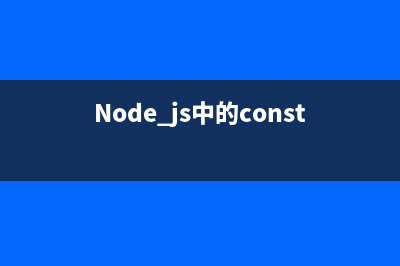位置: 编程技术 - 正文
mac中quick-cocos2dx-2.2.5+sublime text 2搭建lua的开发环境
编辑:rootadmin推荐整理分享mac中quick-cocos2dx-2.2.5+sublime text 2搭建lua的开发环境,希望有所帮助,仅作参考,欢迎阅读内容。
文章相关热门搜索词:,内容如对您有帮助,希望把文章链接给更多的朋友!
准备工作:
1、首先下载quick-cocos2dx-2.2.5-plus-release版本的: text 2,这里不使用3版本的(有些插件不支持3版本的),下载地址为: BEGIN LICENSE -----
Andrew Weber
Single User License
EA7E-
ADD 5E4AD9E6 6C0EEB BCF
A6 E EC 4BBFE
C9D ABF FD 2FB
F5CC 1CDCDC A FB
1DE AF FCFC
E1D0AE A0BBD 0E9C8D E1BD5D
5CDB EDE1C0 EFCC CD3A6
BFCC 8FACEE D2B DF
------ END LICENSE ———
后续步骤:
1、解压下载的quick压缩包,然后在终端进入该文件夹,后再输入下面的命令:“./setup_mac.sh”,他会问你"Do you wish to install LuaJIT (Y/N) ? “,直接enter即可(表示yes),然后直至他执行完毕;后打开该文件夹下地player->mac->player,如下图所示:
这里可以新建项目、打开项目或者查看示例,自行体会,不多说
2、我们创建一个quick工程,如下图所示:
3、打开sublime text(后简称st),按“ctrl&#;`”键打开st的控制台,输入下面的命令安装package controll(还有另外一种方法是直接下载好插件进行安装,请自行百度),如下图输出即为正确,然后重启st:
命令:
import urllib2,os; pf='Package Control.sublime-package'; ipp=sublime.installed_packages_path(); os.makedirs(ipp) if not os.path.exists(ipp) else None; urllib2.install_opener(urllib2.build_opener(urllib2.ProxyHandler())); open(os.path.join(ipp,pf),'wb').write(urllib2.urlopen(' ','%')).read()); print 'Please restart Sublime Text to finish installation’
此时会出现下面的菜单:
4、打开Package Controll,输入或者选择install package(此处命令可以不全部输入,按回车即可自动匹配下面的第一个命令)
安装界面如下,输入我们想要的插件然后按回车或者鼠标选择之后会自动安装:
我安装了一个git的插件,左下角是st的状态提示,安装成功后会在左下角提示安装成功:

5、我们开发quick需要的是一个叫做QuickXDev的插件(代码智能提示),下载安装完成后通过Preference->Package Settings进行查看:
下面我们先打开Default Settings,复制里面的内容后关闭,然后打开User Settings,粘贴进去刚才复制的内容,将“quick path”修改为quick-cocos2dx的路径,将“author”修改为你自己想要的名字(创建新文件时显示的名字)
6、配置好之后需要替换原来的QuickXDev中的内容,因为插件设置是自动升级的为最新版本的,我们不能用最新的,最新的没有cocos2dx原生api的代码提示,此时需要下载一个QuickXDev-2.2.5的插件自行替换: Package,找到QuickXDev的文件夹,将里面的内容全部移除掉,然后将刚才下载的包里的内容全部考进去,最后重启st即可完成
上一张图(需要将左下角的语言Plain Text改为lua才可以):
st的代码提示与其他ide不一样:
(1)如果调用lua封装好的函数,我们可以直接输入想要的调用的函数按回车即可,如上图,而不需要输入”.”或者”:”之类的(输入也没用,反而会没有提示)
(2)如果调用cocos2dx原生的函数,可以直接按下图输入,这里也可以分开输入,我们先输入前半部分CCSprite,然后输入“:”(提醒下我们调用方法用的是单个“:”而不是“::”),同样没有提示,但是当我们再继续输入函数名时提示就会出现,这要求我们知道一些类的函数定义(上面的display也可以这样,可是这样的结果就是后面提示不完全,大家可以试试)
7、将新建的quick工程拖进st,我们将鼠标移动至scripts文件夹上然后右键选择“Run With Player”即可运行该工程,速度快,特别方便
8、下面我们需要下载安装一些辅助的插件,自行选择( SublimeText 中活动文档的当前位置,也可以在活动文档中选择一个颜色的&#;,按此插件的快捷键(command&#;shift&#;c)就会在显示的调色板中定位到该&#;所对应的颜色。
(2)FormatLua:使用Option&#;L快捷键自动&#;式化Lua代码,FormatLua插件不太完善,也有多次&#;式化会让文件末尾的空行不断增长的小bug,但瑕不掩瑜,团队协作开发时还是狠有必要装一个的,毕竟谁都不喜欢看别人写出来的烂代码。
(3)DocBlockr:DocBlockr 可以使你很方便地对代码建立文档。它会解析函数,变量,和参数,根据它们自动生成文档范式,你的工作就是去填充对应的说明。但是对于lua没有支持,希望以后会有支持.
(4)SublimeLinter:这个插件主要为语法检查提示的作用,下面会重点介绍。
(5)Git:这个插件会将Git整合进你的SublimeText,使的你可以在SublimeText中运行Git命令,包括添加,提交文件,查看日志,文件注解以及其它Git功能。
(6)CTags: macosx test“,出现如下结果说明是正确的:
完成后再输入“sudo make install”输入密码后安装Lua环境,如下图所示说明安装成功,此时就可以安装SublimeLinter插件了:
在st的控制台(ctrl&#;`)出现如下提示说明SublimeLinter插件安装成功并可以在Lua中使用:
还学要进行一些配置才回出现上面的提示结果,打开Preference->Package Settings->SublimeLinter->User Setting,输入下面的配置即可成功:
{
"sublimelinter": true,
"sublimelinter_popup_errors_on_save": true
}
说明:
”sublimelinter”是配置什么时候检查代码语法,有4种模式:
(1)true - 在用户输入时在后台进行即时校验;(2)false - 只有在初始化的时候才进行校验;(3)"load-save" - 当文件加载和保存的时候进行校验;(4)"save-only" - 当文件被保存的时候进行校验。“sublimelinter_popup_errors_on_save”设置为true是为了在保存文件的时候上面提示有语法警告或者错误的地方,还有其他配置可以自行查找配置。
使用CoCos2dx-3.4开发一套可以商用的跑酷游戏 之三 初始界面的编写(1) 上次我们有看到了视频的演示,这个游戏我们是如何做出来的呢,今天我们就来学习其中的一个,初始化界面1:首先我们假设你已经创建了cocos2d-x的工
使用CoCos2dx-3.4开发一套可以商用的跑酷游戏 之三 初始界面的编写(2) 本来想一篇写完,但是看来不行,重新开一个2上次讲了有一个跳转管理类的东西,在这里我将其代码贴出来,其中一个,大家可以看看是如何做的。void
fatal error LNK: 无法打开文件"libExtensions.lib" 在cocos2dx3.x开发过程中,有时候由于没有包含libExtensions.lib而导致出现如下错误:fatalerrorLNK:无法打开文件libExtensions.lib解决方案:如果你是在debug模式
标签: mac中quick-cocos2dx-2.2.5+sublime text 2搭建lua的开发环境
本文链接地址:https://www.jiuchutong.com/biancheng/368900.html 转载请保留说明!上一篇:call to OpenGL ES API with no current context (logged once per thread)